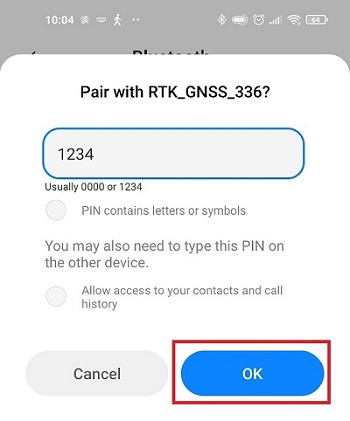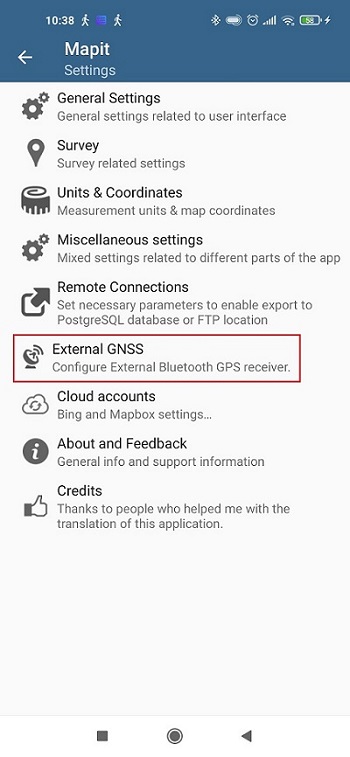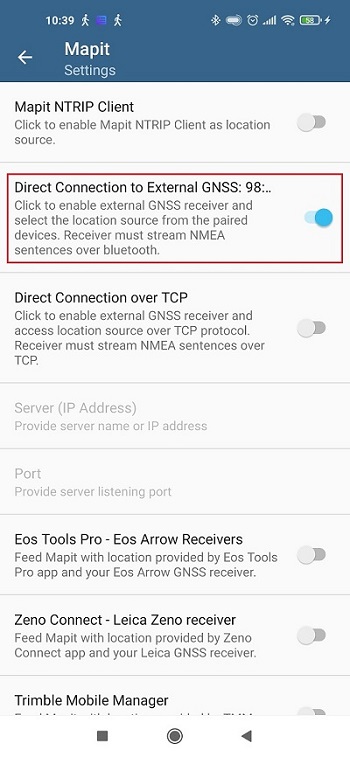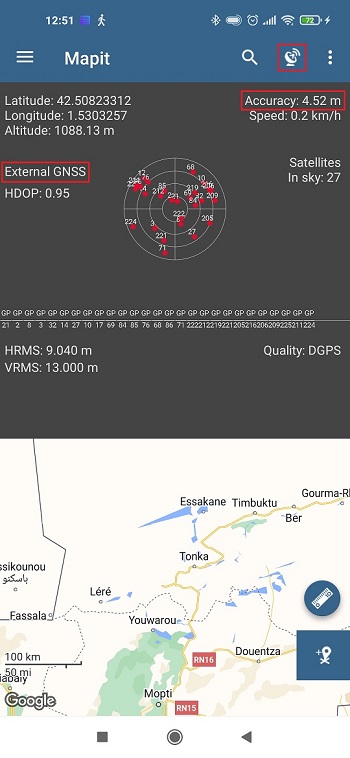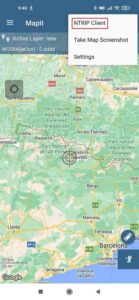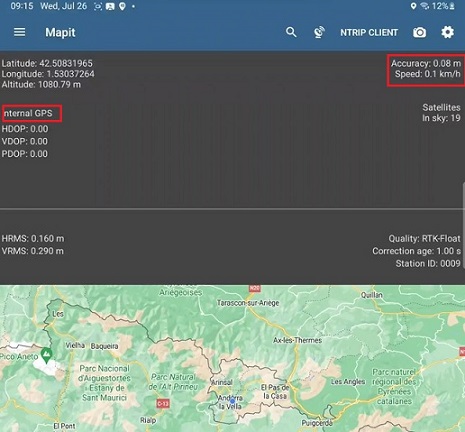Wie man den Dienst nutzt ArduSimple GNSS RTK Empfänger mit Mapit GIS zur Kartierung und Datenerfassung
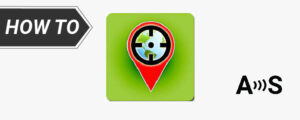
- 2023-07-31
Mapit GIS ist eine professionelle, kostengünstige Kartierung und surveying-Tool zur Optimierung der Produktivität während Ihrer Feldarbeit. Die Anwendung unterstützt verschiedene Dateiformate für die Ein- und Ausgabe. Durch die Kompatibilität von Mapit mit professionellen GNSS-Empfängern können Sie eine Genauigkeit im Zentimeterbereich erreichen und Ihre Genauigkeitsanforderungen bei Bedarf genau erfüllen.
In diesem Tutorial zeigen wir Ihnen Schritt für Schritt die Verwendung RTK Empfänger on Mapit GIS mit dem NTRIP-Service und erreichen Sie eine Genauigkeit im Zentimeterbereich.
Wenn Sie andere Empfänger verwenden, gibt es andere Möglichkeiten, die Genauigkeit im Zentimeterbereich zu erreichen:
- Durch die Nutzung RTK Kit mit NTRIP-Plugin im Inneren
Durch den Anschluss eines unserer Add-ons an die Plugin-Buchse können Sie NTRIP- oder PointPerfect-Korrektur auf Ihrem Receiver empfangen. Sehen Sie sich die Anschlussanleitung an, um zu erfahren, wie Sie sie verwenden WiFi NTRIP Master , 4G NTRIP Master or Ethernet NTRIP Master um auf den NTRIP-Korrekturdienst zuzugreifen. Die andere Option ist einfach die Verwendung simpleSSR – Starter-Kit da es einen vorkonfigurierten 4G NTRIP-Client enthält. Folge dem User Guide um zu sehen, wie man es einsteckt und abspielt.
- Durch die Verwendung einer Basis-rover Konfiguration
Wenn Sie keinen Zugang zu einem Online-Konto haben RTK Korrekturdienst (NTRIP) können Sie mit einem unserer Basisstationen Ihre eigene Basisstation bauen Basis + Rover Starter Kits und folgen Sie den User Guide um Ihre Basisstation richtig zu installieren.
Erforderliche Hardware:
- RTK Portable Bluetooth Kit
- ein Android smartphone oder Tablette
Erforderliche Software:
- Mapit GIS
- GNSS Master (optional, wenn der Mapit NTRIP Client auf Ihrem Android-Gerät nicht funktioniert)
Wie man den Dienst nutzt ArduSimple RTK Empfänger mit Mapit GIS?
Koppeln Sie zunächst Ihren Receiver mit Ihrem Android smartphone oder Tablette.
- Macht dein RTK Empfänger durch Anschließen des USB-Kabels an die Stromversorgung (smartphone/Tablet/ kompatible Powerbank). Wenn Sie eine Popup-Meldung zum Verbinden des USB-Geräts mit einer App erhalten, können Sie diese ignorieren.
- Aktivieren Sie das Bluetooth Ihres smartphone oder Tablet und koppeln Sie es mit Ihrem RTK Empfänger.
Beachten Sie beim Koppeln Ihres Geräts, dass es als angezeigt wird RTK_GNSS_***. Das Passwort lautet immer 1234.
Die Kopplung muss nur einmal durchgeführt werden. Im Gegensatz zu anderen Bluetooth-Geräten wird es erst dann als „verbunden“ angezeigt, wenn Sie in einer App auf die Schaltfläche „Verbinden“ klicken.
- Ort RTK Antenne an einem Ort mit guter Sicht zum Himmel oder in der Nähe eines Fensters, um die Funktionalität zu testen.
Zweitens schließen Sie Ihren Receiver an Mapit GIS über Bluetooth.
- Offen Mapit GIS. Gehe zu Einstellungen . Tippen Sie auf Externes GNSS.
- Ermöglichen Direkte Verbindung zu externem GNSS.
- Wählen Sie im Popup-Fenster das Gerät aus, das Sie in Schritt 2 gekoppelt haben.
- Zurück zum Hauptbildschirm, tippen Sie auf Antennensymbol Sie werden sehen, dass Sie externes GNSS und Standort- und Satelliteninformationen verwenden.
Drittens: Erreichen Sie eine Genauigkeit im Zentimeterbereich.
In Schritt 6 sehen wir, dass die Genauigkeit noch nicht zufriedenstellend ist. Weil RTK Der Empfänger benötigt eine Basisstation oder einen Korrekturdienst, um eine Genauigkeit im Zentimeterbereich zu erreichen.
Es gibt eine integrierte NTRIP-Client-Funktion Mapit GIS, aber es ist nicht mit der neuen Android-Version kompatibel und nicht kostenlos. Wenn es auf Ihrem Android-Gerät nicht funktioniert, machen Sie sich keine Sorgen, wir haben eine Alternative GNSS Master App, um diese Einschränkung zu überwinden.
- GNSS Master Die App verfügt über integrierte NTRIP- und PointPerfect-Funktionen, um Korrekturen direkt an Ihren GNSS-Empfänger zu senden.
„Mock Location“ ist eine Funktion des Android-Betriebssystems, die es Ihnen ermöglicht, die Position des internen GPS zu „fälschen“ und stattdessen die Position Ihres fiktiven externen GPS zu verwenden RTK GNSS-Empfänger. Durch die Verwendung eines Scheinstandorts können Sie auf MapitGIS zentimetergenaue Daten empfangen.
Folgen Sie uns ArduSimple Lernprogramm So verwenden Sie Zentimeter-GPS mit jeder Android-App (Mock-Standort) um den Korrekturdienst zu aktivieren GNSS Master App und verwenden Sie den Scheinstandort auf MapitGIS.
- Nachdem Sie auf den NTRIP-Korrekturdienst zugegriffen haben, können Sie in MapitGIS sehen, dass die Genauigkeit im Zentimeterbereich liegt.
Jetzt sind Sie bereit für die Kartierung und survey in einer Vielzahl von Anwendungen von der Land- und Forstwirtschaft bis hin zum Straßenbau, der Geologie und dem Landbau surveyzentimetergenau auf Ihrem Android-Gerät anzeigen.
 und
und